برنامج HDDErase v4.0 Free Data Wipe Software
HDDErase هو ملف قابل للتمهيد برنامج تدمير البيانات يعمل عن طريق تشغيل قرص ، مثل قرص مضغوط أو قرص DVD أو قرص مرن.
نظرًا لأن هذا البرنامج يعمل قبل تحميل نظام التشغيل ، فإنه لا يمكنه محو أي منها فقط نظام التشغيل ولكن حتى الذي تستخدمه بشكل أساسي ، مثل أي شيء تقوم بتشغيله على محرك الأقراص C:.
هذه المراجعة من الإصدار 4.0 من HDDErase ، الذي تم إصداره في 20 سبتمبر 2008.
المزيد حول HDDErase
HDDErase هو برنامج نصي فقط ، مما يعني عدم وجود أي أزرار أو قوائم يمكنك استخدامها للعمل معها. للبدء ، حدد تنزيل البرنامج المجاني Secure Erase Utility في صفحة التنزيل للحصول على hdd-erase-web.zip.
أسهل طريقة لاستخدامه هي من التمهيد صورة ISO مضمن في التنزيل ، يسمىHDDErase.iso. يمكنك أيضًا إنشاء أي وسائط تمهيد تريدها (قرص مرن ، قرص ، ذاكرة بيانات، وما إلى ذلك) وانسخ ملف HDDERASE.EXE ملف إليه.
الملف النصي المضمن ، HDDEraseReadMe.txt، لديه بعض المعلومات حول كيفية إنشاء قرص التمهيد. يمكنك أيضًا قراءة دليلنا على كيفية حرق ملف صورة ISO إذا كنت بحاجة إلى مزيد من المساعدة في هذا الجزء من العملية.
الوحيد
كيفية استخدام HDDErase
بمجرد بدء تشغيل البرنامج على أي جهاز قمت بتثبيته عليه ، يمكنك على الأرجح الجلوس لبعض الوقت حتى يتم تحميله بالكامل والسماح بقبول الخيارات الافتراضية.
هذا ما ستبدو عليه الشاشة إذا كنت تبدأ تشغيل HDDErase من قرص:
-
ستظهر عدة أسطر من النص ثم تمنحك عدة خيارات لبدء التشغيل للاختيار من بينها. فقط اترك الشاشة مهلة بحيث تختار الخيار الأول المسمى التمهيد مع emm386 (الأكثر توافقًا)، وإلا اكتب 1 ثم اضغط يدخل.
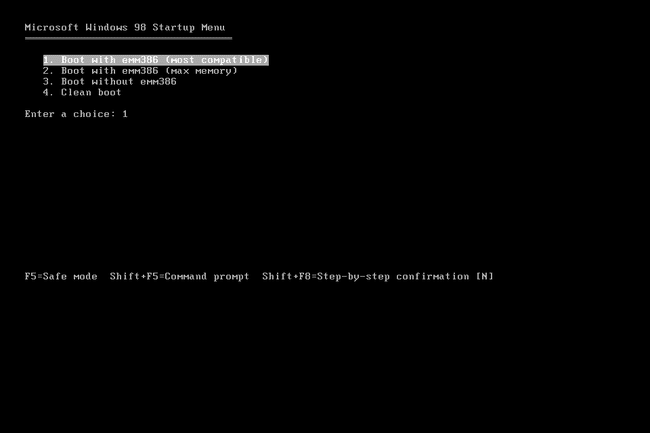
إذا لم ينتهي الأمر بـ HDDErase بالتمهيد بشكل صحيح ، فيمكنك العودة إلى هذه الخطوة وتحديد خيار مختلف من تلك القائمة عن طريق إدخال الرقم المجاور له.
سيظهر المزيد من سطور النص ثم يسألك أحد الموجهين عن استخدام القرص المضغوط أو تغيير تكوينه. دع هذه الشاشة تنتهي أيضًا.
-
بعد عرض المزيد من النص ، ستحصل على حرف محرك أقراص يتوافق مع القرص. هذا هو المكان الذي ستدخل فيه بالفعل أوامر لاستخدام HDDErase.
يدخل القرص الصلب. إذا لم يفلح ذلك ، فحاول إلحاق ملف إملف تنفيذى امتداد الملف حتى النهاية عن طريق الدخول HDDERASE.EXE.
-
في الشاشة التالية ، عند سؤالك عما إذا كنت تريد المتابعة ، أدخل ص لبدء المعالج.
اضغط على أي مفتاح للمتابعة إلى الخطوة التالية ، والتي تعد مجرد إخلاء مسؤولية.
يتكون المعالج من المزيد من مطالبات التأكيد والأسئلة الأخرى التي تتطلب منك إدخالها فقط ص بضع مرات أخرى.
إذا رأيت شاشة حول تحديد الجهاز الذي يجب محوه ، فابحث عن خيار يحتوي بالفعل على شيء بجواره وليس الخيارات التي تقول لا أحد. بمجرد العثور على ذلك ، أدخل الحرف والرقم بجانبه ، مثل P0.
للدخول إلى قائمة الخيارات في الشاشة التالية ، اكتب ص تكرارا.
يدخل 1 في الشاشة التالية. الخيارات الأخرى هي لتغيير القرص الصلب النشط والخروج من البرنامج دون مسح القرص الصلب.
أخيرًا ، أدخل ص مرة أخرى لبدء مسح القرص.
عند الانتهاء ، إذا طُلب منك رؤية LBA قطاع، يمكنك اختيار ن للانتهاء أو ص لقراءة ال رقم سري ورقم طراز محرك الأقراص الذي تم محوه.
عند العودة إلى القائمة الرئيسية ، أدخل ه للخروج من HDDErase.
يمكنك الآن إزالة القرص ومحرك الأقراص المحمول وما إلى ذلك.
HDDErase إيجابيات وسلبيات
ليس هناك الكثير لتكرهه في هذه الأداة:
ما نحب
يمحو كل شيء على محرك الأقراص.
يدعم طريقة التعقيم المدمجة الوحيدة لمحرك الأقراص الثابتة.
من السهل جدا استخدام.
يدعم محو أي نظام تشغيل.
حجم التنزيل الصغير.
ما لا نحبه
يجب التمهيد من قرص مضغوط / قرص DVD أو قرص مرن لاستخدام HDDErase.
أفكار حول HDDErase
على الرغم من أن HDDErase لا يعمل من نظام تشغيل مثل البرنامج العادي ، إلا أنه لا يزال في الواقع سهل الاستخدام للغاية. كما قرأت أعلاه ، يجب إدخال مفتاح واحد فقط عدة مرات لبدء حذف محرك الأقراص الثابتة.
نحب أيضًا أن تكون الملفات التي تم تنزيلها صغيرة جدًا في الحجم. في حدود 1-3 ميجا بايت فقط ، تحصل على جميع الملفات اللازمة لتشغيل البرنامج.
إذا كنت تحب الواجهة البسيطة لـ HDDErase ولكنك ترغب في المزيد من الخيارات لطريقة تعقيم البيانات ، DBAN أو جهاز تقطيع البيانات CBL سيكون مناسبًا بشكل أفضل نظرًا لأن كلاهما يدعم العديد من أكثر من HDDErase.
